Skref 1. Búðu til nýjan striga, við notuðum 430*300px, en þú gætir viljað nota aðra stærð eftir útlitsstærð þinni.
Skref 2. Veldu halla tólið og notaðu tvo liti – #000000 og #454545, teiknaðu línu frá toppi til botns, sem gerir bakgrunninn þinn gráan að dofna í svart.
Skref 3. Veldu sporöskjulaga tjaldið og teiknaðu sporbaug eins og sýnt er á myndinni hér að neðan.
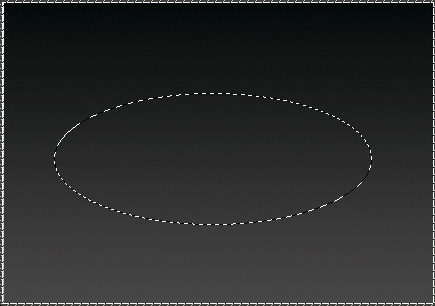
Skref 4. Búðu til nýtt lag (Shft + Ctrl + N) og notaðu fötu tólið með hvaða lit sem er, fylltu sporbauginn.
Skref 5.
Farðu í Layer >> Layer styles >> Blandunarvalkostir og notaðu eftirfarandi stíla á sporbauginn þinn.
Falla skugga
Innri ljómi
Bevel og upphleypt
Litur yfirborð – (litur notaður: #4cd302)
Gradient Overlay (svartur #000000 og hvítur #ffffff)
heilablóðfall
Eftir að hafa notað þessar stillingar ættirðu að fá þetta:
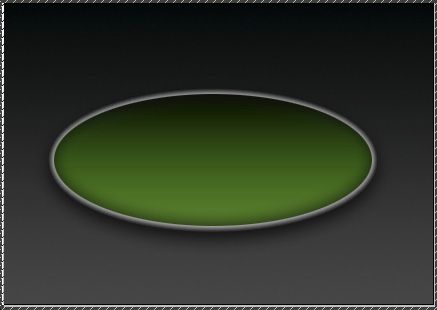
Skref 6. Afritaðu sporbaug lagið (það myndi sjálfkrafa hafa sama lag stíl uppgjör). Gakktu úr skugga um að efra lagið sé valið og smelltu á Ctrl + T (til að umbreyta lagið). Haltu inni Shift hnappinum (til þess að halda hlutfalli sporbaugsins og breyta stærð efra lagsins aðeins.
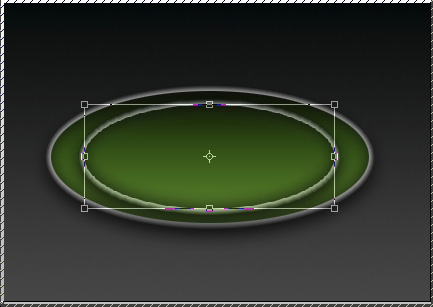
Ýttu á 'Enter' til að beita breytingunum.
Skref 7. Á meðan efra lagið er enn valið skaltu færa minni sporbauginn í átt að brún stærri sporbaugs.
Dragðu síðan úr ógagnsæi minni lagsins í um það bil 60%.
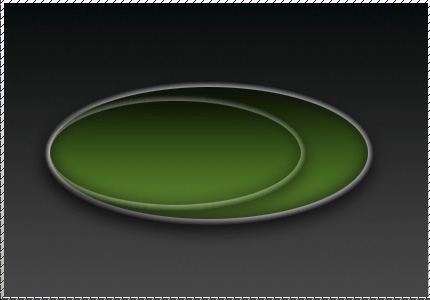
Skref 8. Búðu til nýtt lag.
Farðu í Custom Shapes og veldu Arrow 6 lögun (fylgir sjálfgefið með Photoshop CS2. Teiknaðu ör eins og sýnt er á myndinni hér að neðan. Ef þú ert ekki að ná að láta báða enda örvarnar mæta hliðum sporbaugsins, teiknaðu bara aðeins stærri ör og notaðu síðan Ctrl + T valmöguleikann, breyttu stærðinni og farðu í þá stöðu sem þú vilt.



snilldar kennsla ….los acabdos en photoshop þar sem þú ert að ná þér…
Skref 5. Enginn af hlekkjunum virkar fyrir lagstílana!